-
Hemos elegido la aplicación
Guacamolela cual permite administrar de forma remota el sistema donde lo instalemos mediante una interfaz web usando protocolos como: ssh, rdp o vnc. -
Para empezar instalaremos la paquetería necesaria.
vagrant@cmsjava:~$ sudo apt install build-essential libcairo2-dev libjpeg62-turbo-dev libpng-dev libtool-bin libossp-uuid-dev libavcodec-dev libavformat-dev libswscale-dev freerdp2-dev libpango1.0-dev libssh2-1-dev libtelnet-dev libvncserver-dev libwebsockets-dev libpulse-dev libvorbis-dev libwebp-dev
- Descargaremos la aplicación del sitio oficial.
vagrant@cmsjava:~$ wget -O 'guacamole-server-1.4.0.tar.gz' 'https://apache.org/dyn/closer.lua/guacamole/1.4.0/source/guacamole-server-1.4.0.tar.gz?action=download'
- Descomprimimos el fichero que acabamos de descargar.
vagrant@cmsjava:~$ tar -zxf guacamole-server-1.4.0.tar.gz
vagrant@cmsjava:~$ ls -l
drwxr-xr-x 8 vagrant vagrant 4096 Dec 29 06:46 guacamole-server-1.4.0
- Entraremos y lo instalaremos siguiendo los siguientes pasos.
vagrant@cmsjava:~/guacamole-server-1.4.0$ ./configure --with-init-dir=/etc/init.d
vagrant@cmsjava:~/guacamole-server-1.4.0$ make
vagrant@cmsjava:~/guacamole-server-1.4.0$ sudo make install
vagrant@cmsjava:~/guacamole-server-1.4.0$ sudo ldconfig
- Reiniciamos el sistema y hablitamos el servicio de guacamole.
vagrant@cmsjava:~/guacamole-server-1.4.0$ sudo systemctl daemon-reload
vagrant@cmsjava:~/guacamole-server-1.4.0$ sudo systemctl start guacd.service
vagrant@cmsjava:~/guacamole-server-1.4.0$ sudo systemctl enable guacd.service
guacd.service is not a native service, redirecting to systemd-sysv-install.
Executing: /lib/systemd/systemd-sysv-install enable guacd
- Instalamos tomcat.
vagrant@cmsjava:~$ apt install tomcat9
- Debemos descargar también un fichero para apache y moverlo a la carpeta que especifico abajo.
vagrant@cmsjava:~$ wget -O ‘guacamole.war’ ‘https://apache.org/dyn/closer.lua/guacamole/1.4.0/binary/guacamole-1.4.0.war?action=download'
vagrant@cmsjava:~$ sudo mv guacamole.war /var/lib/tomcat9/webapps/
- Reiniciamos los servicios de tomcat y guacamole.
vagrant@cmsjava:~$ sudo systemctl restart tomcat9 guacd
- Crearemos un fichero dentro de
/etc/guacamolellamadoguacamole.propertiesal que daremos la siguiente configuración y creamos un enlace simbólico.
# Hostname and port of guacamole proxy
guacd-hostname: localhost
guacd-port: 4822
# Auth provider class (authenticates user/pass combination, needed if using the provided $
user-mapping: /etc/guacamole/user-mapping.xml
auth-provider: net.sourceforge.guacamole.net.basic.BasicFileAuthenticationProvider
basic-user-mapping: /etc/guacamole/user-mapping.xml
vagrant@cmsjava:~$ sudo ln -s /etc/guacamole/guacamole.properties /usr/share/tomcat9/.guacamole
- Crearemos el fichero
user-mapping.xmlen la misma ubicación donde especificaremos el usuario y contraseña de la aplicación y una maquina de prueba con protocolo ssh.
<user-mapping>
<authorize
username="admin"
password="admin"
encoding="md5">
<connection name="remoto">
<protocol>ssh</protocol>
<param name="hostname">192.168.121.42</param>
<param name="port">22</param>
<param name="username">alegv</param>
<param name="password">prueba</param>
</connection>
</authorize>
</user-mapping>
- Cambiaremos los permisos necesarios y volveremos a reiniciar el servicio.
vagrant@cmsjava:~$ sudo chmod 600 /etc/guacamole/user-mapping.xml
vagrant@cmsjava:~$ sudo chown tomcat:tomcat /etc/guacamole/user-mapping.xml
vagrant@cmsjava:~$ sudo systemctl restart tomcat9 guacd
- Ahora activaremos varios modulos de apache.
vagrant@cmsjava:~$ sudo a2enmod proxy proxy_http headers proxy_wstunnel
- Y por último crearemos un virtual host cuyo fichero de configuración tendrá el siguiente aspecto.
<VirtualHost *:80>
ServerName guacamole.alegv.com
ErrorLog ${APACHE_LOG_DIR}/guacamole_error.log
CustomLog ${APACHE_LOG_DIR}/guacamole_access.log combined
<Location />
Require all granted
ProxyPass http://localhost:8080/guacamole/ flushpackets=on
ProxyPassReverse http://localhost:8080/guacamole/
</Location>
<Location /websocket-tunnel>
Require all granted
ProxyPass ws://localhost:8080/guacamole/websocket-tunnel
ProxyPassReverse ws://localhost:8080/guacamole/websocket-tunnel
</Location>
Header always unset X-Frame-Options
</VirtualHost>
- Después de añadir a nuestro
/etc/hostsla ip podremos entrar.
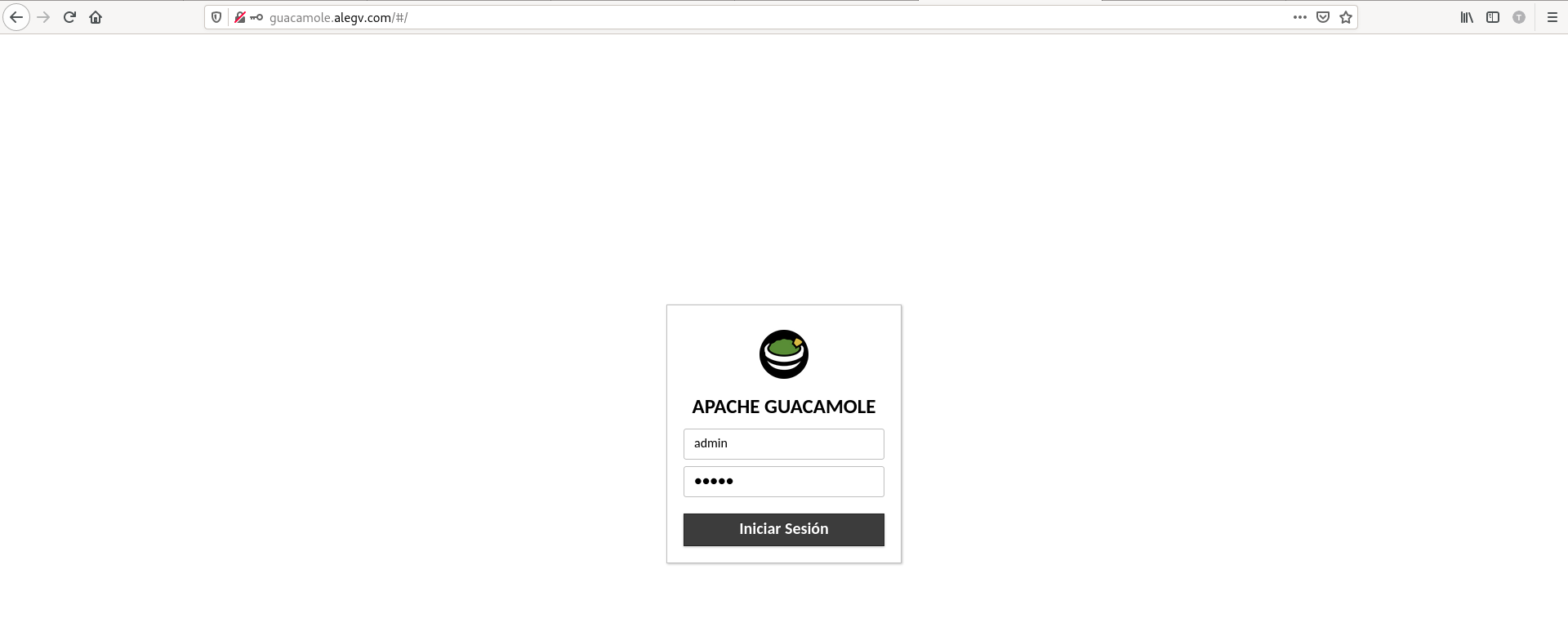
- Vamos instalar una base de datos para que los usuarios que registremos puedan acceder.
CREATE DATABASE guacamole_db;
CREATE USER 'guacamole_user'@'%' IDENTIFIED BY 'guacamole_user';
GRANT SELECT,INSERT,UPDATE,DELETE ON guacamole_db.* TO 'guacamole_user'@'%';
FLUSH PRIVILEGES;
- Descargamos y descomprimimos la extensión de guacamole para autentificarnos mediante una base de datos.
vagrant@cmsjava:~$ wget https://archive.apache.org/dist/guacamole/1.2.0/binary/guacamole-auth-jdbc-1.2.0.tar.gz
vagrant@cmsjava:~$ tar -zxf guacamole-auth-jdbc-1.2.0.tar.gz
- También tenemos que descargar el que será nuestro conector con la base de datos y alojarlo en
/etc/guacamole/lib.
vagrant@cmsjava:~$ wget https://dev.mysql.com/get/Downloads/Connector-J/mysql-connector-java-8.0.27.tar.gz
vagrant@cmsjava:~$ tar -zxf mysql-connector-java-8.0.27.tar.gz
vagrant@cmsjava:~$ sudo cp mysql-connector-java-8.0.27/mysql-connector-java-8.0.27.jar /etc/guacamole/lib/
- Y en
/etc/guacamole/extensionsdebemos alojar uno de los ficheros que venia con la extensión que descargamos antes.
vagrant@cmsjava:~$ sudo cp guacamole-auth-jdbc-1.2.0/mysql/guacamole-auth-jdbc-mysql-1.2.0.jar /etc/guacamole/extensions/
- Nos dirigimos en la extensión a donde se alojan los esquemas de mysql y los importamos a nuestra base de datos.
vagrant@cmsjava:~/guacamole-auth-jdbc-1.2.0/mysql/schema$ cat *.sql | sudo mysql -u root -p guacamole_db
- Una vez realizado este paso debemos añadir las siguentes líneas al fichero
guacamole.properties.
# MySQL properties
mysql-hostname: localhost
mysql-port: 3306
mysql-database: guacamole_db
mysql-username: guacamole_user
mysql-password: guacamole_user
- Ahora podremos acceder mediante el usuario y la contraseña predeterminados
guacadmin.
